Εξοικονόμηση χρόνου σε λογισμικό και τεχνογνωσία υλικού που βοηθά 200 εκατομμύρια χρήστες ετησίως. Σας καθοδηγεί με συμβουλές, νέα και συμβουλές για την αναβάθμιση της τεχνολογικής σας ζωής.
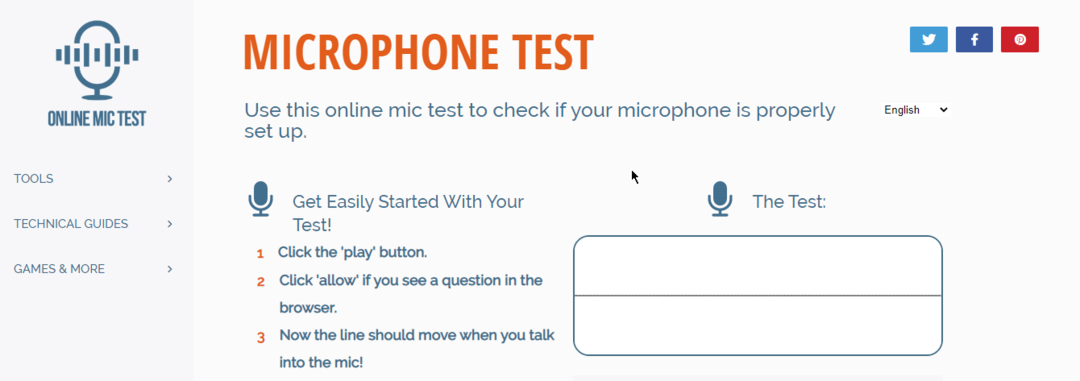
Το Online Mic Test είναι μια απλή εφαρμογή δοκιμών στην οποία πρέπει απλώς να κάνετε κλικ στο κουμπί Αναπαραγωγή, να ηχογραφήσετε κάτι και, στη συνέχεια, να ακούσετε την ηχογράφηση.
Αυτό που πρέπει επίσης να κάνετε, ωστόσο, είναι να επιτρέψετε στην εφαρμογή να χρησιμοποιεί το μικρόφωνό σας. Δηλαδή, όταν πατάτε το κουμπί Αναπαραγωγή, θα εμφανιστεί ένα μικρό παράθυρο στην επάνω αριστερή γωνία του προγράμματος περιήγησής σας, ζητώντας άδεια. Επιλέγω Επιτρέπω.
Εάν αποκλείσετε την άδεια, δεν θα μπορείτε να λάβετε μέρος στο τεστ. Εάν αποκλείσετε την άδεια κατά λάθος, απλώς φορτώστε ξανά τη σελίδα και δοκιμάστε ξανά.
Με αυτήν την εφαρμογή, μπορείτε να κάνετε παρόμοιες δοκιμές για το πληκτρολόγιο, το ποντίκι ή την κάμερα web, μεταβαίνοντας στο Εργαλεία μενού.
⇒Δοκιμάστε το Online Mic Test
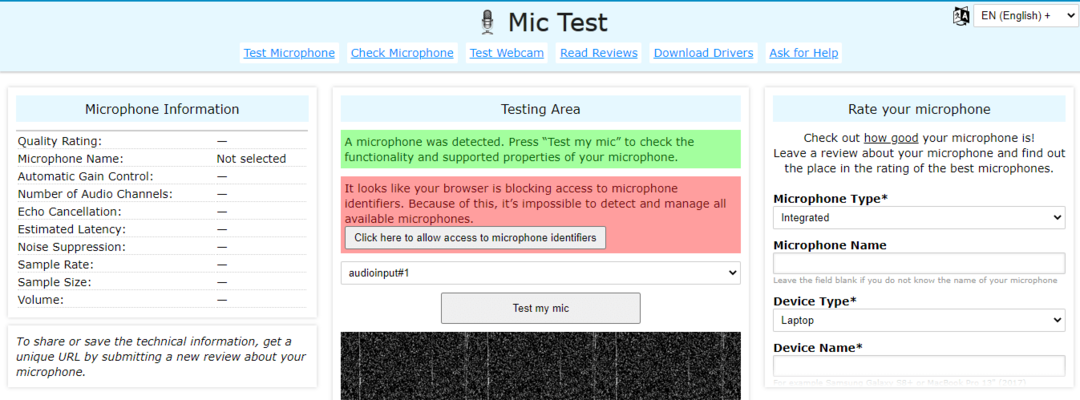
Με το MicTests.com, η διαδικασία εγγραφής είναι παρόμοια. Πατάς το
Δοκιμή μικροφώνου κουμπί, επιτρέψτε στον ιστότοπο να χρησιμοποιήσει το μικρόφωνό σας και, στη συνέχεια, ηχογραφήστε κάτι.Εκτός από τη δοκιμή του μικροφώνου, η εφαρμογή εμφανίζει επίσης πολλές τεχνικές πληροφορίες όπως π.χ το όνομά του, τον αριθμό των καναλιών ήχου, τον λανθάνοντα χρόνο, το μέγεθος δείγματος και τον ρυθμό δειγματοληψίας.
Μπορείτε να αποθηκεύσετε όλες αυτές τις λεπτομέρειες υποβάλλοντας μια κριτική για το μικρόφωνό σας χρησιμοποιώντας τη φόρμα στα δεξιά της σελίδας. Θα λάβετε μια μοναδική διεύθυνση URL με δυνατότητα κοινής χρήσης.
Εάν η εφαρμογή εντοπίσει πρόβλημα με το μικρόφωνο, θα εμφανίσει επιλογές αντιμετώπισης προβλημάτων.
⇒Δοκιμάστε το MicTest
Το ενσωματωμένο μικρόφωνό σας δεν λειτουργεί; Δοκιμάστε αυτά τα εύκολα βήματα αντιμετώπισης προβλημάτων
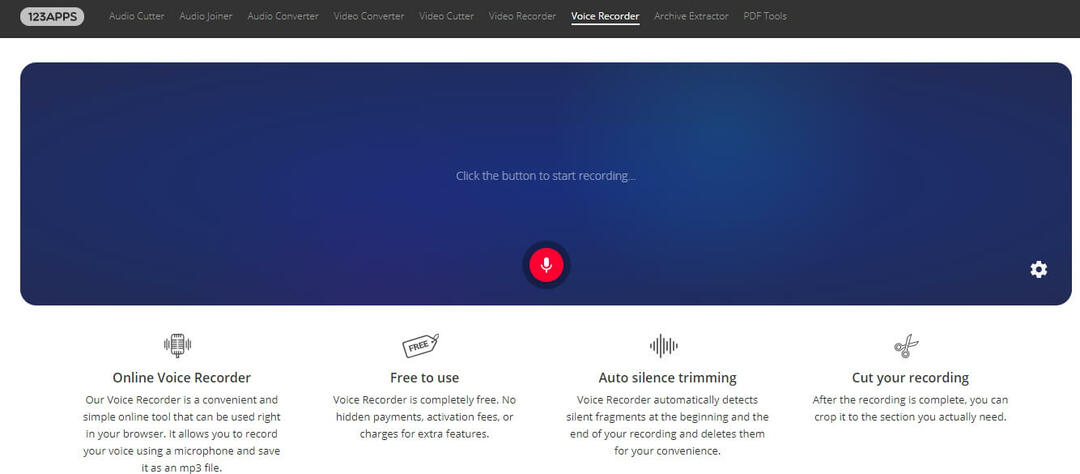
Συμβουλή ειδικού: Ορισμένα ζητήματα υπολογιστών είναι δύσκολο να αντιμετωπιστούν, ειδικά όταν πρόκειται για κατεστραμμένα αποθετήρια ή για αρχεία Windows που λείπουν. Εάν αντιμετωπίζετε προβλήματα με την επιδιόρθωση ενός σφάλματος, το σύστημά σας μπορεί να είναι μερικώς κατεστραμμένο. Συνιστούμε να εγκαταστήσετε το Restoro, ένα εργαλείο που θα σαρώσει το μηχάνημά σας και θα εντοπίσει ποιο είναι το σφάλμα.
Κάντε κλικ ΕΔΩ για λήψη και έναρξη επισκευής.
Σε αντίθεση με τις προηγούμενες εφαρμογές, αυτό το εργαλείο διαθέτει ορισμένες χρήσιμες λειτουργίες.
- Αφού του επιτρέψετε να χρησιμοποιήσει το μικρόφωνο, πατήστε το κόκκινο κουμπί για να ξεκινήσει η εγγραφή.
- Μπορείτε να κάνετε παύση ανά πάσα στιγμή και, στη συνέχεια, να συνεχίσετε την εγγραφή εάν θέλετε. Το εργαλείο δεν θα κόψει το κομμάτι στα δύο.
- Όταν τελειώσετε, απλώς πατήστε το Να σταματήσει κουμπί.
- Αποθηκεύστε την εγγραφή σας πατώντας το κουμπί με το ίδιο όνομα στα αριστερά. Το κομμάτι θα ληφθεί αυτόματα στη συσκευή σας.
- Η εφαρμογή θα εμφανίσει ολόκληρη την εγγραφή στην οθόνη. Από εδώ, αν θέλετε να το ακούσετε επί τόπου, πατήστε Play.
- Πρόσθετες λειτουργίες σάς επιτρέπουν να περικόψετε την εγγραφή και να μειώσετε τη σιωπή ή να διατηρήσετε ακριβώς αυτό που χρειάζεστε, μετακινώντας τις πλαϊνές γραμμές.
- Πατώντας ξανά Αποθήκευση, θα κατεβάσετε το επεξεργασμένο κομμάτι.
⇒ Δοκιμάστε το Online Voice Recorder
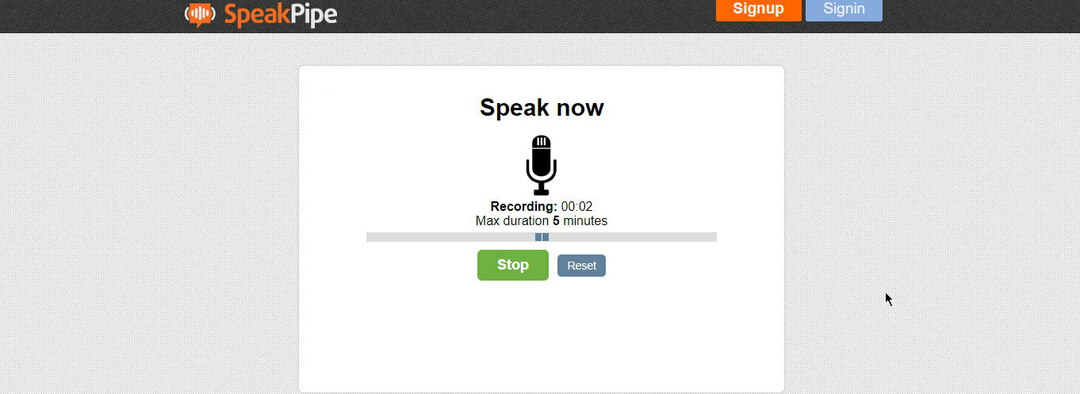
Το SpeakPipe είναι μια άλλη δωρεάν ηλεκτρονική συσκευή εγγραφής φωνής, ιδανική για να δοκιμάσετε το μικρόφωνό σας. Το εργαλείο λειτουργεί όχι μόνο σε Windows αλλά και σε συσκευές Android ή iOS.
Τα βήματα δοκιμής είναι τα ίδια: ξεκινάτε την εγγραφή, επιτρέπετε τα δικαιώματα της εφαρμογής και μετά ακούτε.
Επιπλέον, μπορείτε να αποθηκεύσετε την εγγραφή στον διακομιστή cloud SpeakPipe, και λάβετε έναν σύνδεσμο προς αυτό, ώστε να μπορείτε να το στείλετε μέσω email ή να το χρησιμοποιήσετε στον ιστό. Για αυτήν τη δυνατότητα, θα πρέπει επίσης να εγγραφείτε/συνδεθείτε στην εφαρμογή.
⇒Δοκιμάστε το SpeakPipe
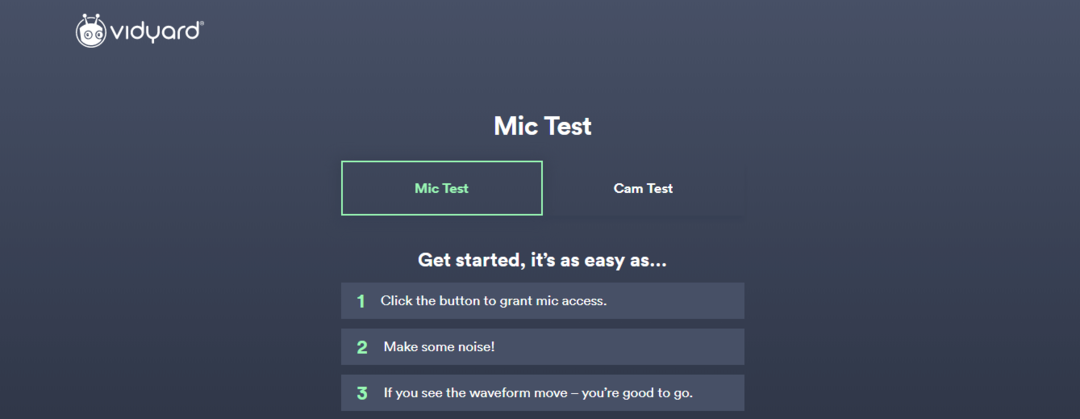
Η διαδικτυακή πλατφόρμα βίντεο για επιχειρήσεις Vidyard προσφέρει δωρεάν εργαλείο δοκιμής μικροφώνου που μπορεί να χρησιμοποιήσει ο καθένας. Δεν χρειάζεται να δημιουργήσετε λογαριασμό για να το χρησιμοποιήσετε.
Με αυτό το εργαλείο, μπορείτε να εγγράψετε κάτι και να αποθηκεύσετε το αρχείο για να το ακούσετε στο πρόγραμμα περιήγησής σας.
Η πλατφόρμα διαθέτει ένα παρόμοιο εργαλείο δοκιμής κάμερας web.
⇒Δοκιμάστε το εργαλείο Mic στο Vidyard
Σε γενικές γραμμές, η δοκιμή μικροφώνου είναι η ίδια είτε χρησιμοποιείτε το ενσωματωμένο μικρόφωνο της συσκευής σας είτε Μικρόφωνο USB. Ωστόσο, η αντιμετώπιση προβλημάτων μπορεί να είναι διαφορετική, σε περίπτωση που κάτι δεν λειτουργεί όπως θα έπρεπε.
Ελπίζουμε ότι βρήκατε αυτές τις συστάσεις χρήσιμες. Εάν έχετε οποιεσδήποτε προτάσεις σχετικά με αυτό το θέμα, χρησιμοποιήστε τις παρακάτω ενότητες σχολίων.
© Copyright Windows Report 2021. Δεν σχετίζεται με τη Microsoft


